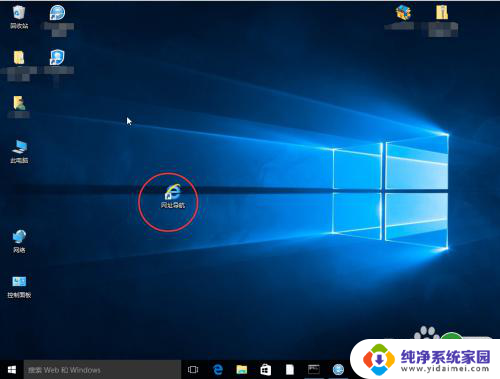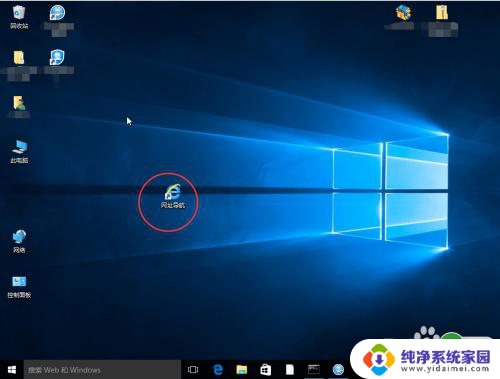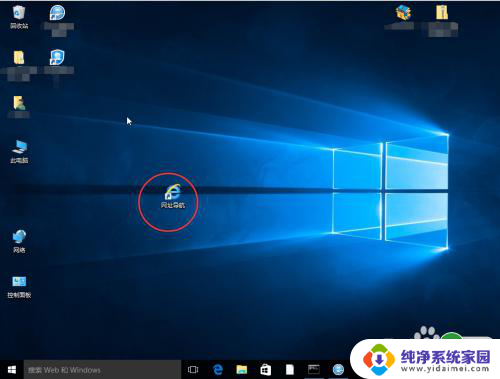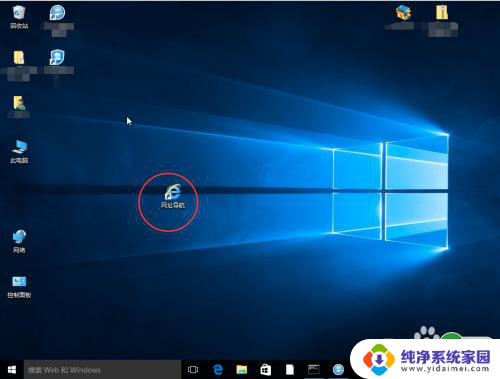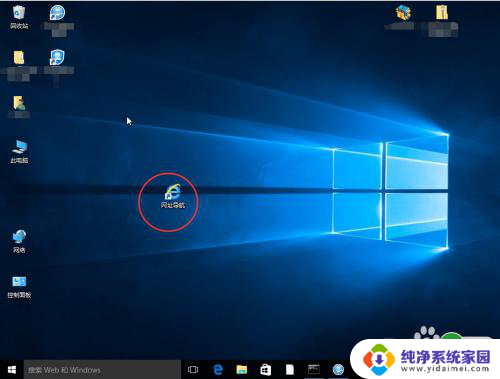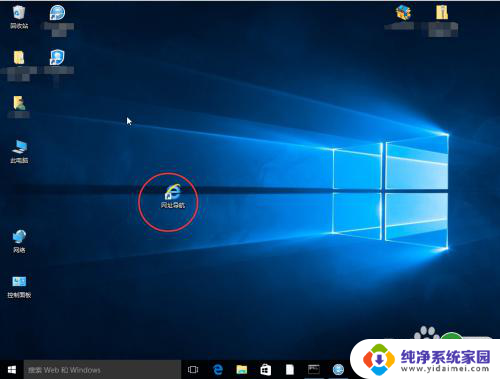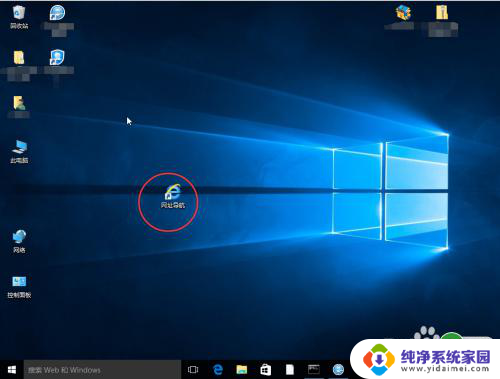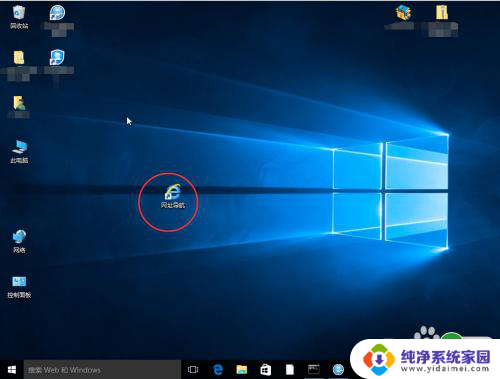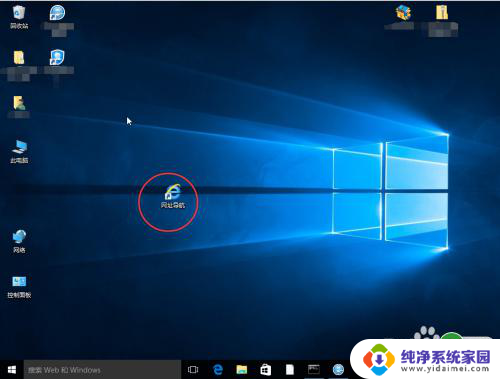电脑软件箭头怎么去除 如何去掉Windows桌面图标的快捷箭头
随着科技的发展,电脑已经成为我们日常生活中必不可少的工具之一,随着使用时间的增长,我们可能会发现桌面上的快捷图标越来越多,其中的快捷箭头也让人感到有些繁琐。如何去除Windows桌面图标的快捷箭头呢?这是许多电脑用户常常遇到的问题。在本文中我们将探讨这个问题,并分享一些简单有效的方法,帮助您轻松去除这些快捷箭头,使桌面更加整洁和美观。
具体步骤:
1.每当在电脑上安装完软件,我们会发现桌面图标左下角会出现一个小箭头。这个也就是快捷方式的图标,一般软件不安装到系统盘默认软件目录中就会出现。

2.第一种方法是通过在“运行”里边输入应用程序来去除,首先用win+R键调出运行窗口。
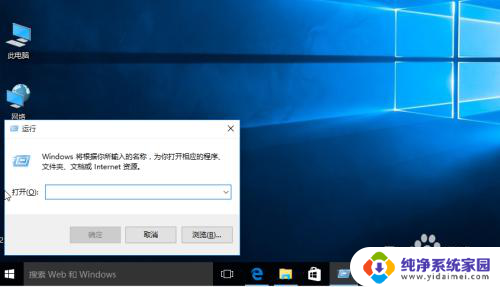
3.1、 在运行窗口中输入:
cmd /k reg delete "HKEY_CLASSES_ROOT\lnkfile" /v IsShortcut /f & taskkill /f /im explorer.exe & start explorer.exe
然后点击确定。我们会发现桌面小箭头就已经去掉了。

4.第二种方法是通过批处理命令来去除,首先建立一个文本文档。在里边输入:
@echo off
color 2
reg delete HKCR\lnkfile /v IsShortcut /f
reg delete HKCR\piffile /v IsShortcut /f
reg delete HKCR\InternetShortcut /v IsShortcut /f
taskkill /f /im explorer.exe && explorer
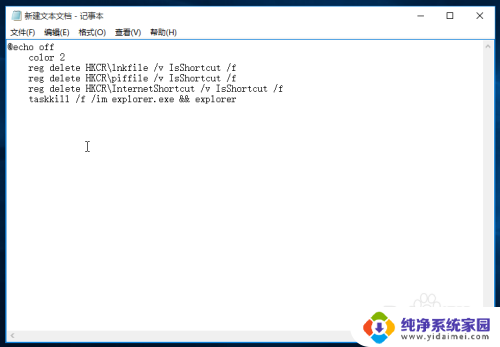
5.修改新建文本的扩展名为bat,这样它就会变为系统的批处理命令,双击运行。我们发现桌面图标没有了。
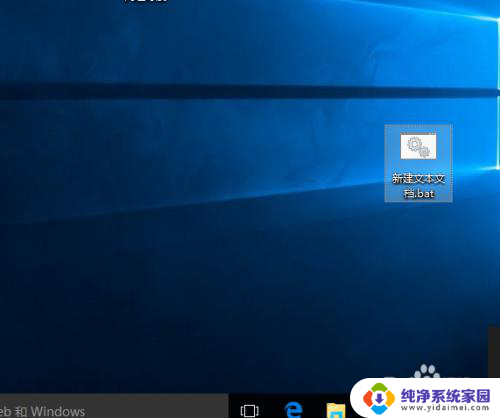
6.第三种法法就是使用安全软件,现在的安全软件大部分都带有人工电脑诊所,我们打开选择“去除快捷方式小箭头”即可。
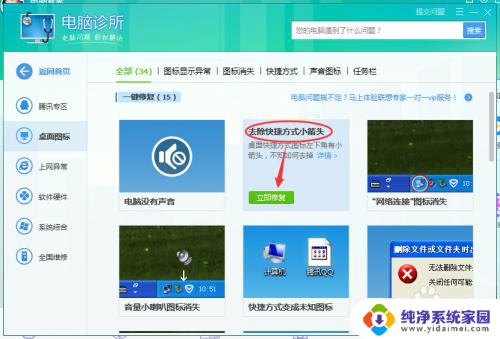
以上就是如何去除电脑软件中的箭头的全部内容,如果你遇到了这种情况,可以尝试按照以上方法解决,希望这对你有所帮助。